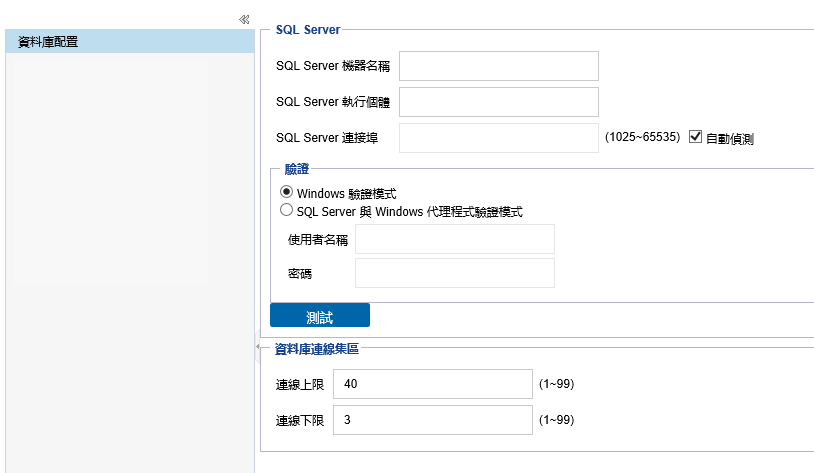
若要進行配置,請在配置窗格上完成以下欄位並按一下 [儲存]。
SQL Server 機器名稱
指定主控 SQL Server 例項的伺服器名稱。
SQL Server 例項
指定 SQL Server 例項的名稱。
SQL Server 連接埠
指定這個例項的連接埠號碼,或啟用自動偵測選項。連接埠號碼的選擇範圍為 1025 至 65535。
自動偵測
勾選核取方塊可以讓應用程式找到連接埠號碼。
驗證
從下列選項中選取其中一個 [驗證模式]:
Windows 驗證模式:預設模式:
(選擇性) 測試:按一下 [測試] 以驗證應用程式可以與 Microsoft SQL Server 例項聯繫。
SQL Server 與 Windows 驗證模式:
選取選項並在 [使用者名稱] 和 [密碼] 欄位輸入詳細資料。
資料庫連線集區值
針對最大與最小連線數,請輸入 1 到 99 的值。
使用 [重設] 以清除所有特定的值並載入原始資料。